Настройка проектных ролей
Все обладатели системной роли Пользователь по умолчанию имеют только права на просмотр проектов и рабочих элементов в Test IT. Администратор или менеджер может выдать им проектные роли, расширяющие права доступа. Создание проектных ролей доступно только администратору. Проектная роль присваивается пользователю в настройках проекта (раздел Пользователи). Подробнее: Добавление пользователей и групп в проект.
Создание проектных ролей
- Используя аккаунт администратора Test IT, в верхней навигационной панели нажмите Администрирование.
- В навигационном меню слева выберите Проектные роли. В открывшемся окне отобразятся проектные роли.
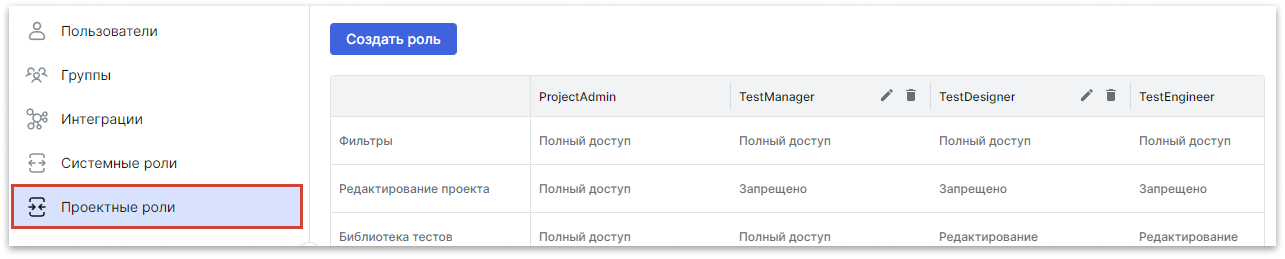 В системе доступны следующие преднастроенные проектные роли
В системе доступны следующие преднастроенные проектные роли - ProjectAdmin — полный доступ ко всей функциональности проекта, включая его настройку.
- TestManager — доступны все опции проекта кроме его настроек.
- TestDesigner — роль для пользователей, которые работают с библиотекой тестов. У роли нет прав удаления тест-кейсов, только изменение. Закрыт доступ к остальной функциональности, кроме раздела Запросы.
- TestEngineer — доступ ко всем разделам без права удаления сущностей.
- TestExecutor — роль для прохождения ручных тестов и запуска автотестов. Зона ответственности — раздел Тест-планы, вкладка Выполнение.
- Observer — минимальный доступ к проекту, только просмотр элементов. Вы можете удалить все преднастроенные роли, кроме ProjectAdmin — данная роль обязательна для любого проекта. Чтобы удалить роль, нажмите значок удаления рядом с ее названием.
- Нажмите Создать роль.
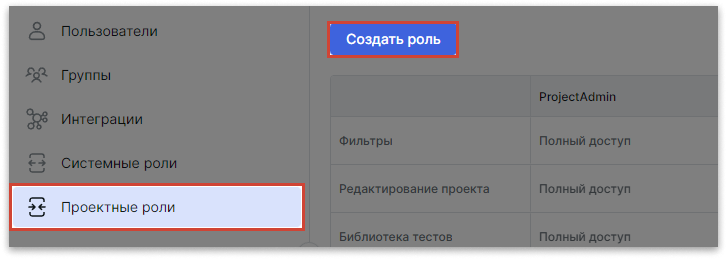
- В открывшемся окне укажите название пользовательской проектной роли и нажмите OK. Пользовательская роль отобразится рядом с преднастроенными ролями.
- Включите режим редактирования роли.
 В режиме редактирования вы можете дать или ограничить доступ к следующим разделам системы:
В режиме редактирования вы можете дать или ограничить доступ к следующим разделам системы: - Архив — возможность архивировать, восстанавливать и удалять из архива рабочие элементы, тест-планы и конфигурации
- Библиотека автотестов — раздел, в котором хранятся карточки автотестов
- Конфигурации — раздел создания и настройки конфигураций для рабочих элементов
- Фильтры — раздел для создания отфильтрованных запросов для поиска среди различных рабочих элементов
- Импорт — доступ к импорту тестов в настройках проекта
- Редактирование проекта — возможность создания и изменения описания проекта, добавление пользователей в проект, создания проектных атрибутов, настройки интеграции проекта с внешними сервисами (например Jira)
- Дашборды — раздел сводной отчетности по проекту
- Библиотека тестов — раздел, где хранятся рабочие элементы проекта (тест-кейсы, чек-листы, общие шаги)
- Тест-планы — раздел, позволяющий создавать наборы тестов и распределять задачи между пользователями
- Отчет по тест-плану — раздел категоризированных отчетов о результатах тест-плана.
- Выполнение тестов — раздел, позволяющий записывать результаты прохождения тестов, запускать автотесты и анализировать причины падения автотестов
- Вебхуки — раздел для установки параметров вебхуков
- Используйте выпадающие меню в строках разделов, чтобы дать роли права доступа (Запрещено, Просмотр, Редактирование и Полный доступ) к этим разделам в зависимости от ваших требований к роли. Вы можете менять права доступа к разделам для всех преднастроенных ролей, кроме ProjectAdmin — у этой роли по умолчанию полный доступ ко всем разделам.
- Сохраните изменения.
Пример из практики
Вам может потребоваться ограничить права доступа подрядчику, который пишет тесты для вашего проекта. Вы можете создать роль Подрядчик, которая будет ограничивать доступ подрядчика к редактированию всех разделов, кроме библиотеки тестов, библиотеки автотестов и выполнения тестов.
После того, как вы добавили проектную роль, пользователи с системными ролями Администратор и Менеджер проектов могут присваивать ее пользователям, добавленным в проект.
Уровни прав доступа
В Test IT предусмотрены четыре уровня прав доступа к рабочим элементам:
- Запрещено — ограничивает доступ пользователя к API и UI, связанным с определенным разделом. В UI этот раздел будет скрыт и будет недоступен по прямой ссылке. При обращении к разделу через API возвращается код ошибки доступа.
- Просмотр — позволяет просматривать содержимое раздела без прав на редактирование и удаление. Возможности редактирования и удаления скрыты в UI или недоступны по прямой ссылке. При обращении к разделу через API (кроме GET запросов) возвращается код ошибки доступа.
- Редактирование — дает возможность видеть и изменять элементы Test IT, но ограничивает возможность удалять элементы. Например, можно изменить текст в шаге тест-кейса, но удалять тест-кейс полностью запрещено. Для настроек проекта это означает, что проект нельзя архивировать и восстанавливать. При обращении через API-запросы типа
DELETEвозвращают код ошибки доступа. - Полный доступ — предоставляет неограниченный доступ к разделу.
Важно
Некоторые права на элементы нельзя изменить. Например, нельзя запретить доступ к разделу Библиотека тестов или ограничить доступ к разделу Запросы.